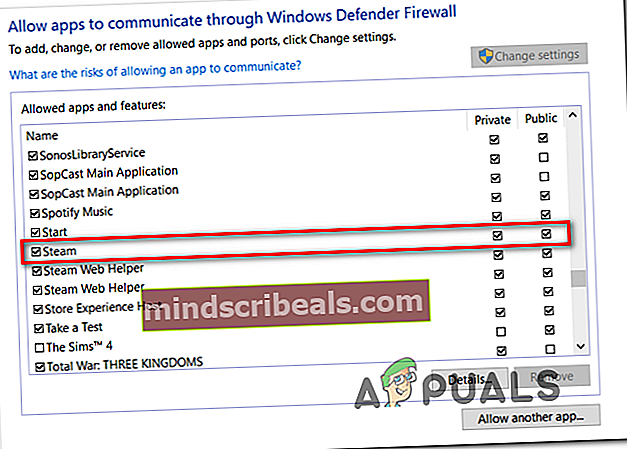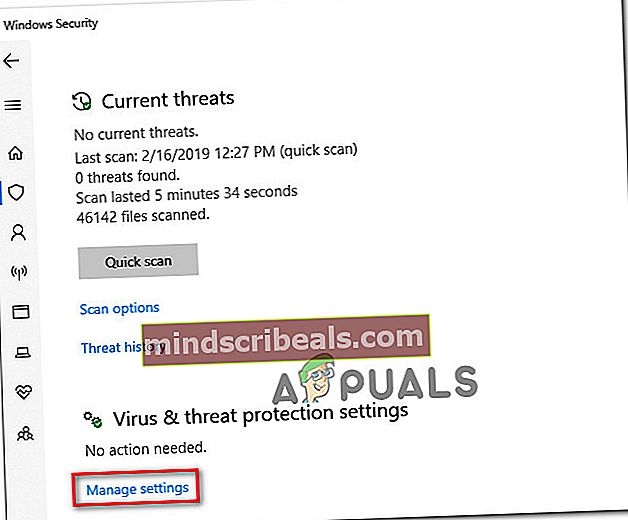Išspręskite „COD Modern Warfare“ klaidos kodą 262146
Kai kurie „Call of Duty Modern Warfare“ žaidėjai praneša, kad jie negali žaisti žaidimo, nes jie dažnai atjungiami nuo Klaidos kodas 262146. Patvirtinta, kad ši problema kyla tiek kompiuteryje, tiek konsolėse (PS4 ir „Xbox One“).

Jei susiduriate su Klaidos kodas 262146 nuosekliai toje pačioje platformoje (asmeniniame kompiuteryje, „Xbox One“ ar PS4), pirmiausia turėtumėte įsitikinti, kad „Activision“ serveriai šiuo metu nesprendžia plačiai paplitusios problemos.
Jei patvirtinsite, kad klaidos priežastis nėra serverio problema dėl paties žaidimo ar platformos, iš kurios jį paleidžiate, pašalinkite tinklo nenuoseklumo problemą iš naujo paleisdami arba iš naujo nustatydami maršrutizatorių.
Tačiau, jei sprendžiate šią problemą asmeniniame kompiuteryje, įsitikinkite, kad jūsų užkarda nepalengvina šio klaidos kodo pasirodymo. Norėdami įsitikinti, kad taip nėra, eikite į priekį ir įtraukite baltąjį žaidimą kartu su paleidimo priemone, kurią naudojate, arba išjunkite užkardos apsaugą realiuoju laiku kiekvieną kartą, kai norite žaisti.
Tikrinama, ar nėra serverio problemos
Prieš išspręsdami problemą, tarsi ji kiltų tik vietoje, turėtumėte atlikti keletą tyrimų, kad įsitikintumėte, jog problemos iš tikrųjų nėra plačiai paplitusios.
Laimei, „Activation“ turi tam skirtą puslapį, kuriame ji praneša apie visas internetinių paslaugų problemas dėl kiekvieno išleisto žaidimo. Atidarykite šią nuorodą (čia) iš mobiliojo ar darbalaukio naršyklės ir dešiniajame ekrano skyriuje esančiame išskleidžiamajame meniu pasirinkite „Call of Duty Modern Warfare“.

Patekę į būsenos puslapį patikrinkite, ar svetainė praneša apie kokias nors problemas. Jei matote žalią varnelę (PRISIJUNGĘS), tai paprastai reiškia, kad serveris veikia normaliai.
Bet tai nebūtinai reiškia, kad jūs iš tikrųjų nesprendžiate klausimo, kuris jums nepriklauso. Norėdami įsitikinti, kad taip nėra, spustelėkite pasirinktą platformą, pateiktą sąraše Serverio būsena tinkle. Kai būsite nukreipti į kitą būsenos puslapį, patikrinkite, ar esate platforma, kurioje žaidžiate žaidimą, turi tam tikrų serverio problemų.

Jei norite būti ypač tikras, taip pat galite patikrinti tokią paslaugą kaip „DownDetector“ arba „IsItDownRightNow“, kad sužinotumėte, ar kiti vartotojai realiuoju laiku praneša apie tą pačią problemą.
Įsitikinę, kad iš tikrųjų nesprendžiate serverio problemos, pereikite prie toliau pateikto trikčių šalinimo vadovo.
Perkraukite arba iš naujo nustatykite savo maršrutizatorių
Dabar įsitikinę, kad nematote Klaidos kodas 262146dėl serverio problemos laikas išspręsti dažniausiai pasitaikančią problemą, dėl kurios ši problema kils dėl „Modern Warfare“ problemos - maršrutizatoriaus.
Labai tikėtina, kad susidūrėte su šiuo klaidos kodu dėl IP / TCP problemos, kurią greičiausiai galėsite ištaisyti atlikdami paprastą tinklo perkrovimą arba atstatymą (rimtesniais atvejais).
Bet jei galite, turėtumėte vengti naujo nustatymo, nes ši procedūra grąžins kai kurias pasirinktines nuostatas ir kredencialus į numatytuosius numatytuosius nustatymus. Vietoj to, pradėkite nuo paleidimo iš naujo, nes ši procedūra visiškai neįkyri.
Norėdami iš naujo paleisti tinklą savo maršrutizatoriuje, paspauskite specialų maitinimo mygtuką, esantį tinklo įrenginio gale, arba tiesiog atjunkite maitinimo laidą nuo maitinimo lizdo ir palaukite visą minutę, kad įsitikintumėte, jog maitinimo kondensatoriai visiškai išsikrauna.

Praėjus šiam laikotarpiui, dar kartą paspauskite maršrutizatoriaus mygtuką Įjungti, palaukite, kol bus atkurta interneto prieiga, tada iš naujo paleiskite konsolę arba kompiuterį, kad įsitikintumėte, jog maršrutizatorius priskiria jam naują naują IP. Tada paleiskite žaidimą ir patikrinkite, ar Klaidos kodas 262146yra fiksuotas.
Jei vis tiek matote tą patį klaidos pranešimą, turėtumėte judėti į priekį atlikdami maršrutizatoriaus atstatymo procedūrą. Tačiau prieš pradėdami tai supraskite, kad ši operacija galiausiai išvalys visus anksčiau nustatytus suasmenintus tinklo nustatymus - tai reiškia, kad bus išvalyti pasirinktiniai maršrutizatoriaus prisijungimo duomenys, suformatuoti prievadai ir visos kitos pasirinktinės nuostatos).
Norėdami pradėti naujo nustatymo procedūrą, jums greičiausiai reikės aštraus daikto, kad galėtumėte pasiekti Atstatyti mygtukas gale - Daugelis maršrutizatorių gamintojų apsunkina meniu „Reset“, kad būtų išvengta nepageidaujamų nustatymų iš naujo.
Pastaba: Paruoškite naudojamus IPT kredencialus, nes greičiausiai turėsite dar kartą perdaryti ryšį.

Kai pavyks rasti atstatymo mygtuką, paspauskite jį ir laikykite nuspaudę, kol pamatysite, kad visi priekiniai šviesos diodai mirksi vienu metu.
Vykdžius atstatymą, atkurkite ryšį ir patikrinkite, ar vis dar susiduriate su Klaidos kodas 262146bandant žaisti daugelio žaidėjų komponentą „Modern Warfare“.
Jei vis tiek susiduriate su ta pačia klaida, pereikite prie kito galimo pataisymo, esančio žemiau.
Įtraukti į baltąjį sąrašą COD arba išjungti ugniasienę (tik asmeniniam kompiuteriui)
Jei susiduriate su problema asmeniniame kompiuteryje ir negalite prisijungti prie jokio internetinio serverio, galbūt susiduriate su pernelyg apsaugine užkarda.
Žinoma, kad trečiųjų šalių užkardos sprendimai, tokie kaip „Avast Premium“, „Comodo“ ir „Panda Dome“, sukelia šią problemą situacijose, kai saugos paketas galiausiai kelia grėsmę jūsų kompiuterio ryšiui su žaidimo serveriu kaip įtartina veikla. Tokiu atveju turite dvi galimybes:
- Baltasis sąrašas „COD ModernWarfare +“ paleidimo priemonės („Steam“, „BattleNet“ ir kt.) Jūsų AV nustatymuose
- Išjunkite savo AV apsaugą realiuoju laiku
Žinoma, jei naudojate trečiosios šalies saugos paketą, veiksmai bus labai skirtingi, priklausomai nuo naudojamos užkardos.
Bet jei naudojate „Windows Defender“, vadovaukitės vienu iš dviejų žemiau pateiktų vadovų - pirmasis parodys, kaip įtraukti „Call of Duty Modern Warfare + +“ paleidimo priemonę į baltąjį sąrašą, o antrasis parodys, kaip išjungti „Windows“ apsaugą realiuoju laiku. Ugniasienė.
Kaip įtraukti „Windows Warriors“ į „Windows“ užkardą
- Paspauskite „Windows“ klavišas + R atsiverti a Bėk dialogo langas. Tada įveskite „valdyti ugniasienę.cplTeksto laukelyje ir paspauskite Įveskite atidaryti klasikinę „Windows“ užkardos sąsają.

- Kai būsite „Windows Defender“ užkarda meniu, naudokite kairįjį meniu norėdami spustelėtiLeisti programą ar funkciją per „Windows Defender“ užkardą.

- Kai atvyksite į Leidžiamos programos meniu spustelėkite Keisti nustatymų mygtuką ir spustelėkite Taip prie Vartotojo abonemento kontrolė (UAC) raginimas suteikti administracines privilegijas.

- Kai jums bus suteikta prieiga, slinkite žemyn per leidžiamų programų sąrašą ir pažiūrėkite, ar tame sąraše yra „COD Modern Warfare“ ir jos paleidimo priemonė („Steam“, „Battle.net“, „Epic“ ir kt.). Jei taip, įsitikinkite, kad pažymėjote abu laukelius Privatus ir Viešas prieš spustelėdami Gerai kad išsaugotumėte pakeitimus.
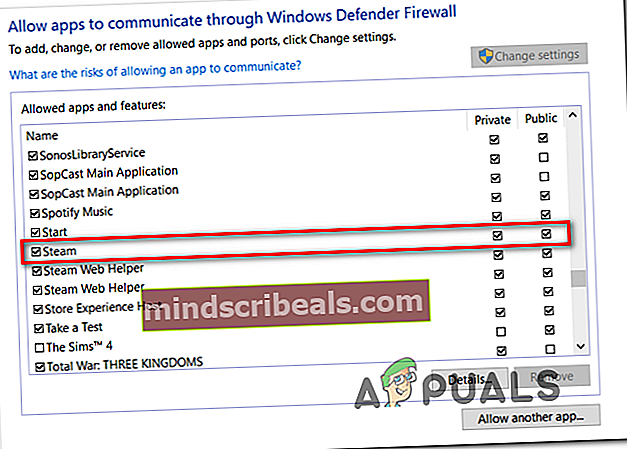
Pastaba: Jei „Call of Duty Modern Warfare“ ir jo paleidimo priemonė nėra įtraukta į šį sąrašą, spustelėkite Leisti kitą programą ir pridėkite abu įrašus rankiniu būdu.
- Dar kartą paleiskite „COD Modern Warfare“ ir pažiūrėkite, ar pavyko ištaisyti Klaidos kodas 262146.
Kaip išjungti „Windows“ užkardos apsaugą realiuoju laiku
- Atidarykite a Bėk dialogo langą paspausdami „Windows“ klavišas + R. Kai būsite paraginti laukelyje Vykdyti, įveskite„ms-settings“: „WindowsDefender“teksto laukelyje ir paspauskite Įveskite atidaryti „Windows Defender“ sauga Centras.

- Kai būsite „Windows“ sauga langą, tada spustelėkite kairįjį langą Apsauga nuo virusų ir grėsmių.

- Nuo Apsauga nuo virusų ir grėsmių ekrane spustelėkite Tvarkyti hipersaitas (pagal Apsaugos nuo virusų ir grėsmių nustatymai)
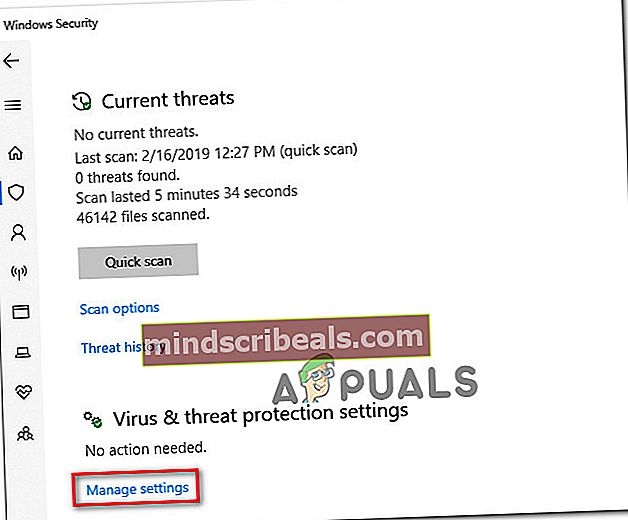
- Kitame ekrane išjunkite perjungimą, susietą su Realaus laiko apsauga taigi pasuki Išjungta.

- Kai pavyks išjungti apsaugą realiuoju laiku, grįžkite į pradinį „Windows“ saugos meniu, pereikite į dešiniąją skiltį ir spustelėkite Ugniasienė ir tinklas apsauga.

- Kai būsite kitame meniu, eikite į priekį ir spustelėkite tinklą, kurį šiuo metu naudojate. Tada slinkite žemyn per elementų sąrašą ir išjunkite perjungimą, susietą su „Windows Defender“ užkarda kad tai rodytų IŠJUNGTA.

- Dabar, kai „Windows“ užkardos komponentas ir apsauga realiuoju laiku yra išjungti, dar kartą atidarykite „COD Modern Warfare“ ir pažiūrėkite, ar problema jau išspręsta.
Jei konsolėje susiduriate su šia problema, pereikite prie žemiau pateikto galutinio pataisymo.
„Console“ maitinimo ciklas (tik „PS4“ ir „Xbox One“)
Jei nuolat susiduriate su 262146 su „Call of Duty Modern Warfare“ konsolėje („Ps4“ ar „Xbox One“) ir anksčiau įsitikinote, kad iš tikrųjų nesprendžiate tinklo nenuoseklumo, todėl lieka tik viena pagrindinė priežastis - neatitikimas, kurį sukelia sugadinti laikini duomenys, kurie saugomi vietoje per savo konsolę.
Tokiu atveju turėtumėte sugebėti išspręsti problemą atlikdami maitinimo ciklo procedūrą savo „PS4“ ar „Xbox One“. Vadovaukitės jūsų pasirinktai konsolei taikomu vadovu, kad atliktumėte konsolės maitinimo ciklą ir sutvarkytumėte Klaidos kodas 262146su „Call of Duty Modern Warfare“:
„Xbox One“ maitinimo dviračiu
- Paspauskite ir palaikykite konsolės PS mygtuką, kol Maitinimo parinktys meniu pasirodo. Kai tai padarys, pasirinkite Išjunkite PS4 parinktį iš galimų parinkčių sąrašo ir paspauskite X savo valdiklyje.

Pastaba: Nenaudokite Poilsio režimas pradedant šią procedūrą, nes ji neveiks.
- Palaukite, kol pamatysite, kad priekinis šviesos diodas nustoja mirksėti ir galite išgirsti ventiliatorių sustojimą, ištraukite maitinimo laidą iš maitinimo lizdo ir palaukite mažiausiai 30 sekundžių, kad įsitikintumėte, jog maitinimo kondensatoriai visiškai išsikrauna.
- Praėjus šiam laikotarpiui, vėl įkiškite maitinimo laidą, tada paspauskite konsolės PS mygtuką, kad dar kartą paleistumėte konsolę.
- Užbaigus kitą paleidimą, dar kartą paleiskite „COD Modern Warfare“ ir pažiūrėkite, ar vis dar galėtumėte pamatyti Klaidos kodas 262146.
„Power Cycling PS4“
- Visiškai įjungę konsolę, paspauskite „Xbox“ mygtuką (konsolėje) ir palaikykite nuspaustą 10 ar daugiau sekundžių (kol pamatysite, kad išjungiami priekiniai šviesos diodai).

- Kai tik konsolė bus visiškai išjungta, atjunkite maitinimo laidą ir palaukite 30 ar daugiau sekundžių, kad išsikrautų maitinimo kondensatoriai.
- Dar kartą prijunkite maitinimo laidą, įprastai paleiskite konsolę ir ieškokite pradinės paleisties animacijos.

- Jei matote ilgą animaciją, tai reiškia, kad maitinimo ciklo procedūra buvo sėkminga.
- Dar kartą paleiskite „COD Modern Warfare“ ir patikrinkite, ar problema jau išspręsta.